HTML/CSS 2021.11.11
表格
<table border="1">
<tr>
<th>header</th>
<th>header</th>
</tr>
<tr>
<td>row 1, cell 1</td>
<td>row 1, cell 2</td>
</tr>
<tr>
<td>row 2, cell 1</td>
<td>row 2, cell 2</td>
</tr>
</table>
| header | header |
|---|---|
| row 1, cell 1 | row 1, cell 2 |
| row 2, cell 1 | row 2, cell 2 |
表格的表头使用 <th> 标签进行定义。
大多数浏览器会把表头显示为粗体居中的文本
双十一了,做一个 个人简历 吧
列表
无序列表是一个项目的列表,此列项目使用粗体圆点(典型的小黑圆圈)进行标记。
无序列表使用 <ul> 标签,里面的内容用<li>标签
<ul>
<li>第一行</li>
<li>第二行</li>
</ul>
- 第一行
- 第二行
可以用它做一个todo list
同样,有序列表也是一列项目,列表项目使用数字进行标记
有序列表始于
- 标签,列表项使用数字来标记。
<ol>
<li>Coffee</li>
<li>Milk</li>
</ol>
- Coffee
- Milk
自定义列表不仅仅是一列项目,而是项目及其注释的组合。
自定义列表以 <dl> 标签开始。每个自定义列表项以 <dt> 开始。每个自定义列表项的定义以 <dd> 开始。
<dl>
<dt>Coffee</dt>
<dd>- black hot drink</dd>
<dt>Milk</dt>
<dd>- white cold drink</dd>
</dl>
-
Coffee
- - black hot drink Milk
- - white cold drink
列表项内部可以使用段落、换行符、图片、链接以及其他列表等等
CSS
复习
选择器:
常用的两种选择器:“id” 和 “class” 选择器。
id以 “#” 号开头
class以 “.” 号开头
class 选择器用于描述一组元素的样式,class 选择器有别于id选择器,class可以在多个元素中使用。
盒模型(重点)

你会发现盒模型会很多次的出现在网站里
- Margin(外边距) - 清除边框外的区域,外边距是透明的。
- Border(边框) - 围绕在内边距和内容外的边框。
- Padding(内边距) - 清除内容周围的区域,内边距是透明的。
- Content(内容) - 盒子的内容,显示文本和图像。
 重要: 当您指定一个 CSS 元素的宽度和高度属性时,你只是设置内容区域的宽度和高度。要知道,完整大小的元素,你还必须添加内边距,边框和外边距。
重要: 当您指定一个 CSS 元素的宽度和高度属性时,你只是设置内容区域的宽度和高度。要知道,完整大小的元素,你还必须添加内边距,边框和外边距。
.div {
width: 300px;
border: 25px solid green;
padding: 25px;
margin: 25px; }

调整盒子的位置一般用外边框:
调试左右:用margin-left,right
调试上下:用margin-top,bottom
CSS 可以通过以下方式添加到HTML中:
- 内联样式- 在HTML元素中使用"style" 属性
- 内部样式表 -在HTML文档头部
<head>区域使用<style>元素 来包含CSS - 外部引用 - 使用外部 CSS 文件
*最好的方式是通过外部引用CSS文件.
CSS修饰标签的样式,有 “内联” 和 “外引” 两种方式。
对于大部分标签,以上两种方法均可,且修改父级标签,子级标签特性也会改变。但某些标签确无法通过修改父级标签来改变子级标签特性,如a标签,修改其颜色特性,必须直接修改 a 标签的特性才可。
<a href="#" style="color:red;" rel="nofollow">只能使用"内联"方式</a>
CSS主要是<div></div>盒模型的使用和其他属性的使用
比如文字相关属性:
用 font-family(字体) , color(颜色) ,和 font-size(字体大小) 属性来定义字体的样式:
<h1 style="font-family:verdana;">一个标题</h1>
<p style="font-family:arial;color:red;font-size:20px;">一个段落。</p>
运行结果:
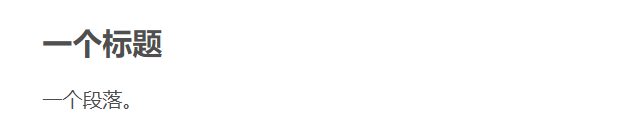
使用 text-align(文字对齐) 属性指定文本的水平与垂直对齐方式:
CSS定位(position):
五种属性值:
static
HTML 元素的默认值,即没有定位,遵循正常的文档流对象。
静态定位的元素不会受到 top, bottom, left, right影响。
fixed
元素的位置相对于浏览器窗口是固定位置。
即使窗口是滚动的它也不会移动
! Fixed定位使元素的位置与文档流无关,因此不占据空间。
Fixed定位的元素和其他元素重叠。
relative
相对定位元素的定位是相对其正常位置。
移动相对定位元素,但它原本所占的空间不会改变。
相对定位元素经常被用来作为绝对定位元素的容器块。
absolute
绝对定位的元素的位置相对于最近的已定位父元素,如果元素没有已定位的父元素,那么它的位置相对于<html>
absolute 定位使元素的位置与文档流无关,因此不占据空间。
absolute 定位的元素和其他元素重叠。
sticky
sticky 英文字面意思是粘,粘贴,所以可以把它称之为粘性定位。
position: sticky; 基于用户的滚动位置来定位。
粘性定位的元素是依赖于用户的滚动,在 position:relative 与 position:fixed 定位之间切换。
它的行为就像 position:relative; 而当页面滚动超出目标区域时,它的表现就像 position:fixed;,它会固定在目标位置。
元素定位表现为在跨越特定阈值前为相对定位,之后为固定定位。
这个特定阈值指的是 top, right, bottom 或 left 之一,换言之,指定 top, right, bottom 或 left 四个阈值其中之一,才可使粘性定位生效。否则其行为与相对定位相同。
注意: Internet Explorer, Edge 15 及更早 IE 版本不支持 sticky 定位。 Safari 需要使用 -webkit- prefix 。

CSS使用实例:
这上面有很多例子,其实我们在使用css的过程中可以随时去学习网站上查看相应属性,有些属性可能使用的频率很低,记不住。
所以我们可以随用随找,有很多常用的技巧在这上面

























 172
172











 被折叠的 条评论
为什么被折叠?
被折叠的 条评论
为什么被折叠?








